Heute wollen wir uns mal wieder in technische Details einer Datenanalyse stürzen. Power BI bietet nämlich eine neue Möglichkeit, um den Einfluss der Veränderung spezifischer Parameter zu simulieren. In einem der letzten Updates von Power BI Desktop wurde von Microsoft die Möglichkeit implementiert, über What-If Parameter (Was-Wäre-Wenn) Einfluss auf die bestehenden Daten zu nehmen und Einflüsse verschiedener Parametern auf andere Kennzahlen oder Parameter zu erkennen.
Im Folgenden möchte ich am Beispiel des Umsatzes zeigen, wie ein What-If Parameter eingesetzt werden kann.
In Power BI Desktop gibt es im Menü „Modeling“ den Punkt „New Parameter“:
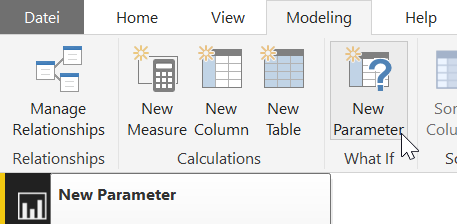
Hierüber erstelle ich einen What-If Parameter. Das sich öffnende Menü schaut wie folgt aus:
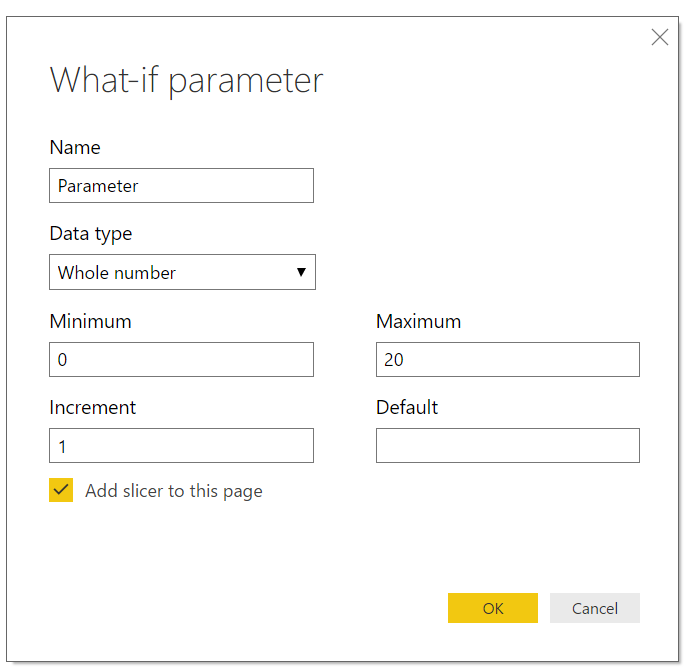
Hier kann ich die Eigenschaften des Parameters definieren.
Name: Name des Parameters unter dem er später angezeigt und verwendet werden kann
Data Type: Datentyp des Parameters (Ganze Zahl, Dezimalzahl)
Minimum/Maximum: Hier kann die Range (von-bis) des Parameters definiert werden
Increment: Legt die Schrittgröße fest, welche beim Verschieben des Slicers verwendet werden soll
Default: Legt den Standardwert des Parameters fest
Hier ein Beispiel, wie so ein Parameter ausschauen könnte:

Add Slicer to this page: Ist diese Checkbox aktiviert, wird nach dem Betätigen des OK-Buttons direkt ein Slicer im Report angezeigt.
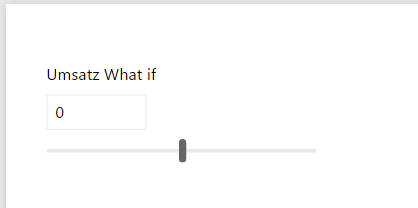
Neben dem Slicer wird im aktuelle Modell noch eine Tabelle für den What-If Parameter generiert:
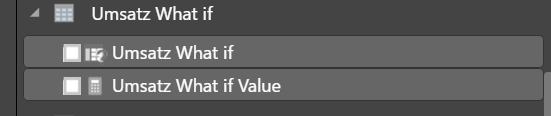
Diese enthält neben dem eigentlichen Parameter auch noch ein neues „Measure“ (=Maß). Nachfolgend sehen wir, was sich im Detail hinter den beiden neuen Einträgen verbirgt.
Parameter:

Im Parameter wird letztendlich das wiedergegeben, was wir im Menü zur Anlage des Parameters definiert haben. Min/Max Wert sowie die Schrittgröße (Increment).
Measure:

Im Measure wird das Ergebnis des Parameters als Measure wiedergegeben.
Setze ich den Wert im Parameter auf 25 wird dieses Ergebnis im Measure widergespiegelt:

Hier nochmal ein genereller Überblick, was beim Erstellen eines neuen What-if Parameters automatisch generiert wird:

Nun möchte ich den neuen Parameter mit einem bestehenden Measure verknüpfen. In meinem Beispiel soll mit dem Parameter mein Umsatz beeinflusst werden.
Hierzu lege ich das Measure Umsatz Whatif an und addiere den prozentualen Wert aus dem Parameter auf mein eigentliches Umsatz-Measure:

Im folgende Ausschnitt ist eine Gegenüberstellung des ursprünglichen Umsatz-Measures gegen das durch Parameter veränderte Umsatz-Measures dargestellt.

Dies ist nur ein kleiner Überblick über die Möglichkeit des What-If Parameters.
Nachfolgend habe ich noch ein Beispiel beigefügt, welches eine mögliche Visualisierung von What-If Parametern zeigt. Hier können Sie den Report auch direkt interaktiv testen, indem sie einfach direkt rein klicken: https://app.powerbi.com/view?r=eyJrIjoiNTJhMWM0NTktODRkOC00N2Q2LWJmMDktMDA0MWRhNDExNTQ0IiwidCI6IjE0NGM0YWQ2LWY0NGUtNDA0Yy04Mjc3LTdlZjJhNWE0OWNjNCIsImMiOjh9





